Uso de los botones del panel frontal – Dell 2407WFP-HC Monitor User Manual
Page 31
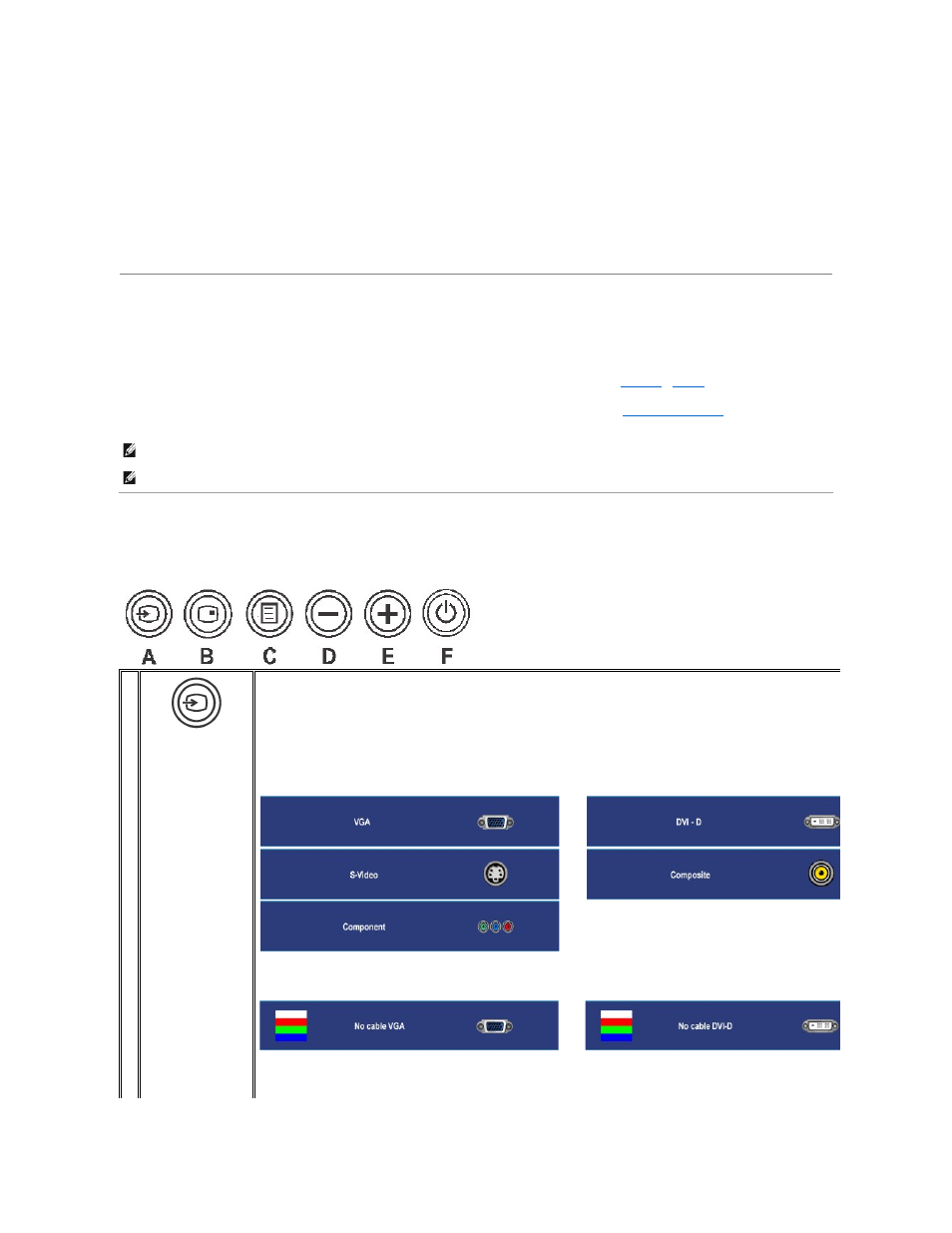
Para conectar el monitor al ordenador, siga los siguientes pasos/instrucciones.
l
Apague el equipo y desconecte el cordón de suministro eléctrico.
l
Conecte el cable blanco del conector de pantalla (DVI-D digital) o el azul (VGA análogo) al correspondiente puerto de video, situado en la parte trasera
del monitor. No use ambos cables en el mismo computador.
El único caso en que ambos cables pueden ser usados es cuando estos son conectados a
diferentes computadores con sistemas de video apropiados. (Las gráficas son presentadas sólo como ilustración. La apariencia del sistema podría
diferir).
l
Conecte el puerto USB del equipo (cable incluido) a un puerto USB apropiado en el equipo.
l
Conecte los periféricos USB con sus puertos USB (parte posterior o lateral) en el monitor. (véase la parte
posterior
o
inferior
para más detalles.)
l
Enchufe los cables de corriente de su PC y de la pantalla a una toma de corriente cercana.
l
Encienda el monitor y el equipo.
Si en su monitor aparece una imagen, la instalación está completada. Si no aparece ninguna imagen, vea
Solución de problemas
.
l
Use la guía de cables del soporte del monitor para ordenar cuidadosamente los cables.
Uso de los botones del panel frontal
Use los botones de control de la parte frontal del monitor para ajustar las características de la imagen visualizada. Cuando use dichos botones para ajustar
los controles, un sistema de menús en pantalla (OSD) mostrará los valores numéricos que se modifican.
1
Conexión del cable de CA
2
Conector de alimentación de CC para la
barra de sonido Dell™
3
Conexión DVI
4
Conexión VGA
5
Conexión de vídeo Composite
6
Conexión S
-Vídeo
7
Conectores de componente de vídeo
8
Puerto USB para carga de datos
9
Puertos USB para descarga de datos
NOTA:
Si el equipo no es compatible con la conexión para el cable de vídeo "DVI
-D digital", entonces puede permanecer desconectado o se puede
quitar de la parte de atrás del monitor.
NOTA:
Para los periférico USB ya conectados con el equipo, no es necesario cambiar la conexión USB para el monitor.
A
Selección de fuente de
entrada
Utilice el botón Selección de entrada para seleccionar entre las cinco señales de vídeo distintas que se pueden conectar al monitor.
1.
Entrada VGA
2.
Entrada DVI-D
3.
Entrada S-Video
4.
Entrada Composite
5.
Componente de entrada de vídeo
A medida que pase de una entrada a otra, verá los mensajes siguientes para indicar la entrada seleccionada. La imagen puede tardar entre 1
y 2 segundos en aparecer.
Si se selecciona la entrada VGA o DVI-D, y los cables VGA y DVI-D no están conectados, aparecerá un cuadro de diálogo como el que se
muestra a continuación.
I se seleccionan las entradas S-Video o Composite y los cables no están conectados o la fuente de vídeo está apagada, no se mostrará
ninguna imagen en la pantalla. Si se pulsa algún botón (salvo el botón de encendido), el monitor mostrará el mensaje siguiente:
o
o
o
